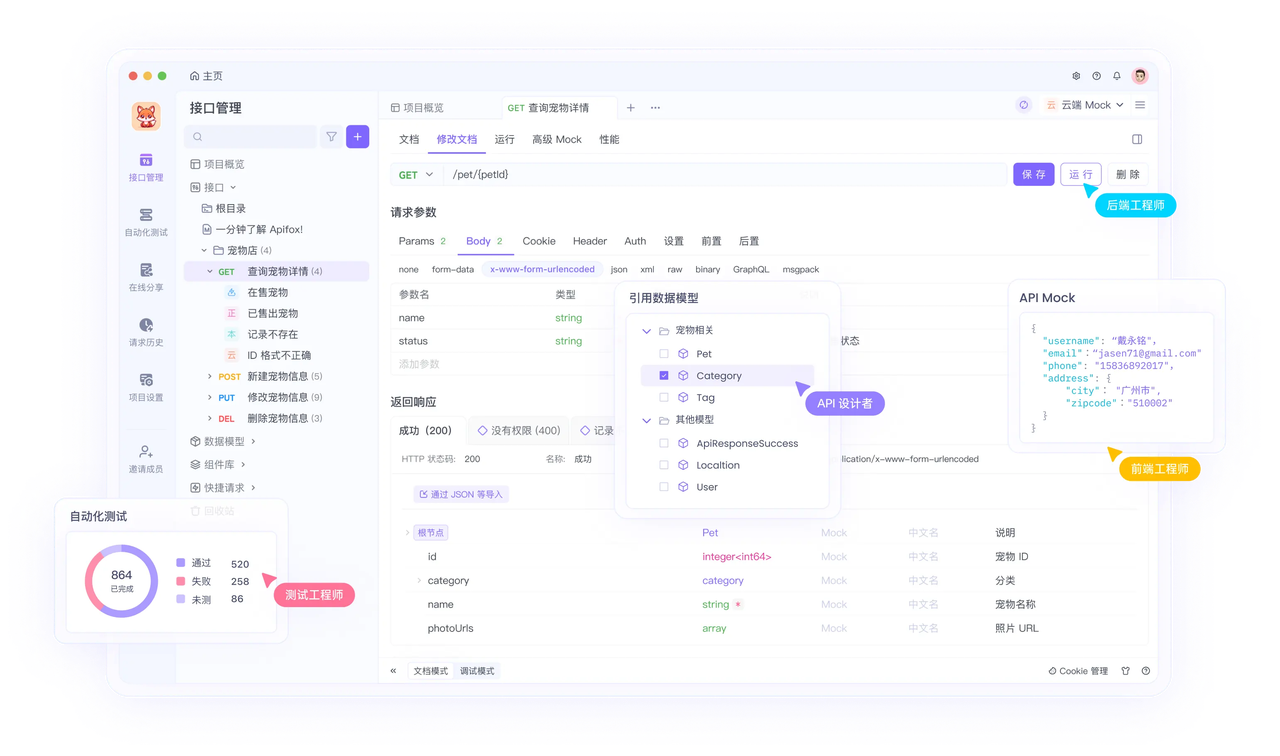VSCode 本身是一个文本编辑器,需要安装扩展和配置编译器才能运行 C/C++ 代码。下面是完整的配置和运行流程。
第一步:安装必需的软件
1. 安装 C/C++ 编译器
Windows 系统:
- 下载并安装 MinGW-w64 或 Microsoft Build Tools
- 推荐使用 MinGW-w64,下载地址:https://www.mingw-w64.org/downloads/
macOS 系统:安装 Xcode Command Line Tools:
xcode-select --install
Linux 系统:
- Ubuntu/Debian:
sudo apt update
sudo apt install build-essential gdb- CentOS/RHEL:
sudo yum groupinstall "Development Tools"
2. 安装 VSCode 扩展
打开 VSCode,在扩展市场中搜索并安装以下扩展:
- C/C++(Microsoft 官方扩展)
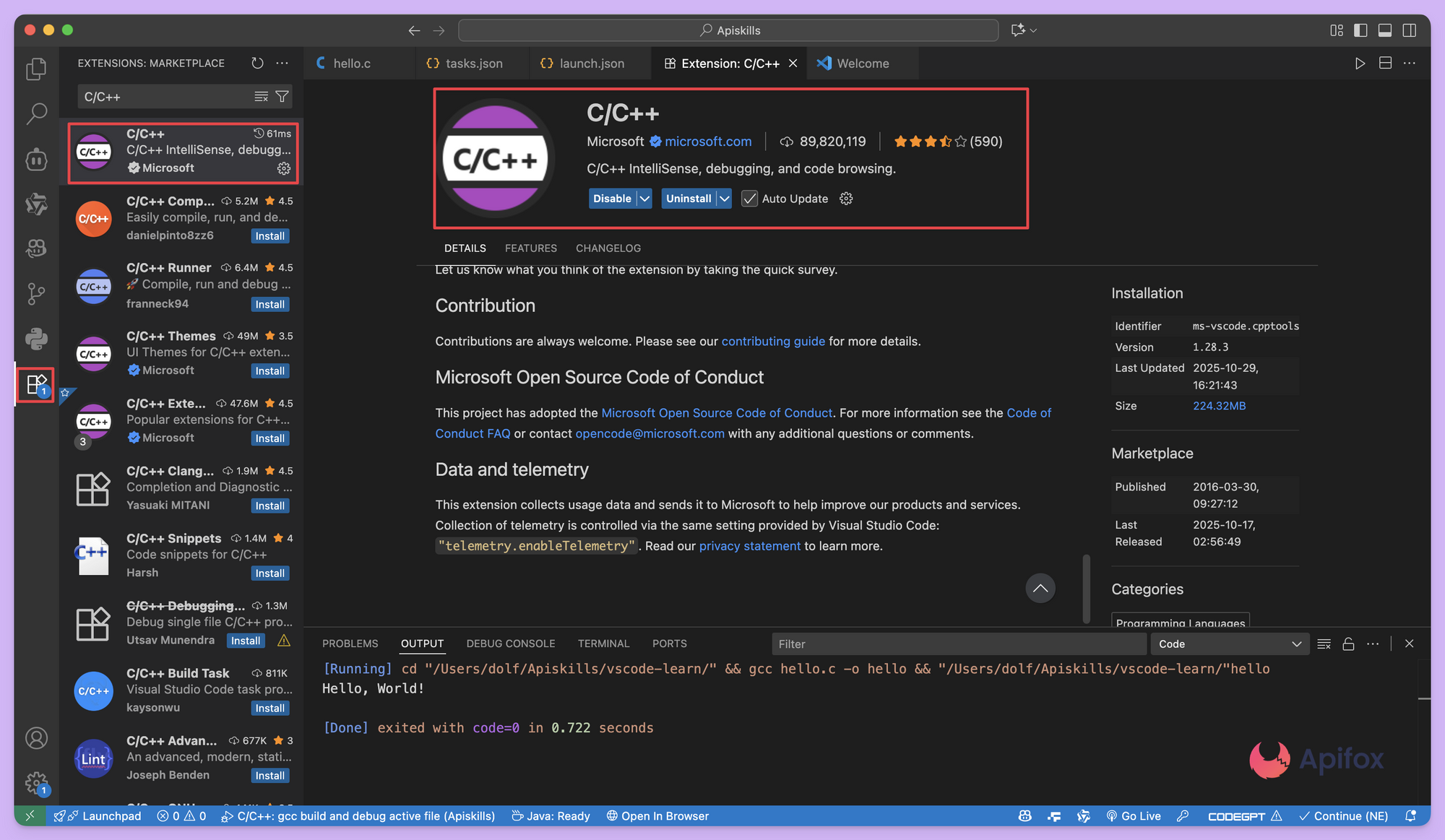
- Code Runner(可选,用于快速运行代码)
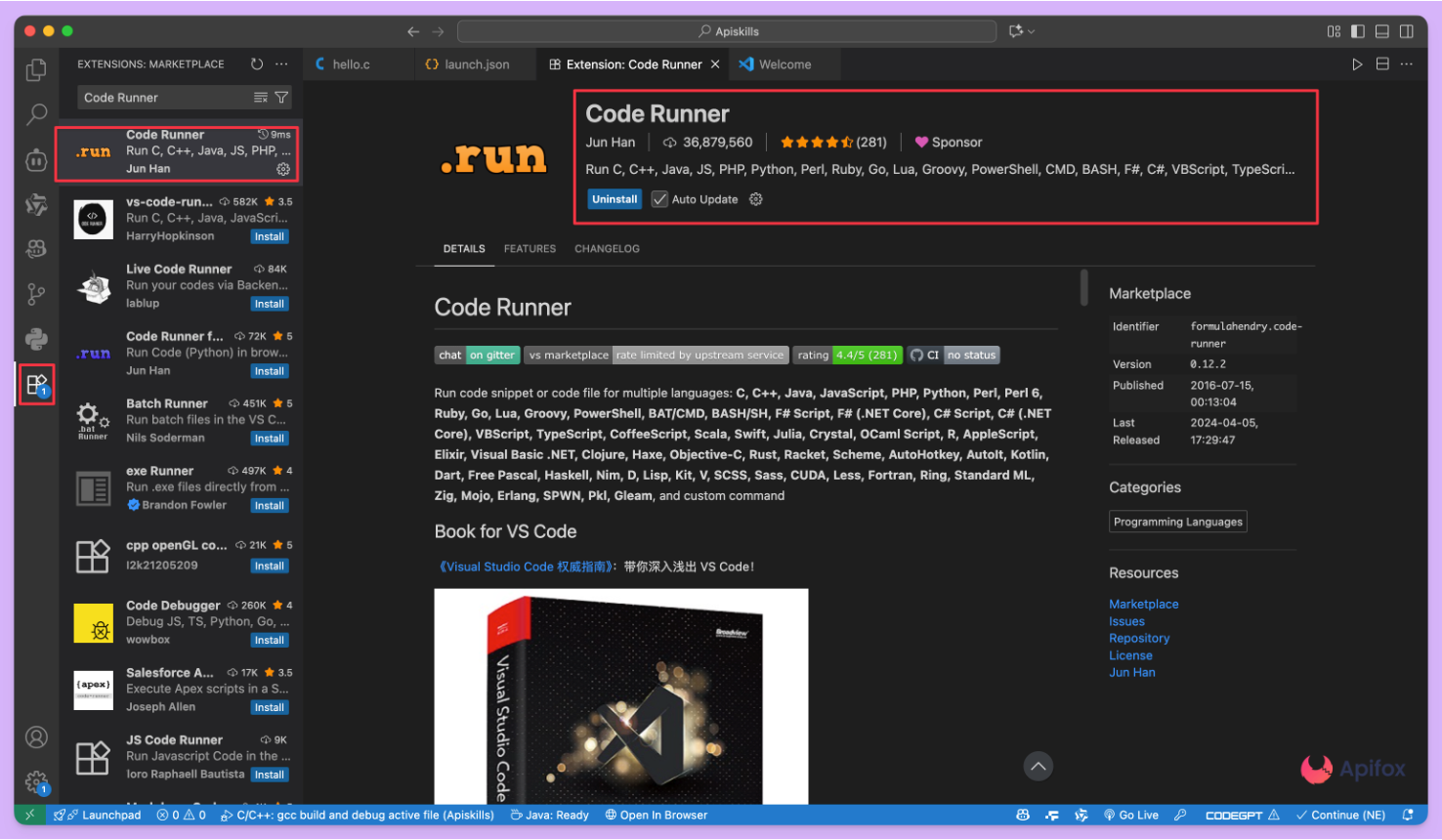
第二步:配置 VSCode 环境
1. 创建工作文件夹
创建一个专门的文件夹存放 C/C++ 项目,用 VSCode 打开这个文件夹。
2. 配置编译器路径
按 Ctrl+Shift+P(macOS 用 Cmd+Shift+P)打开命令面板,输入 C/C++: Edit Configurations (UI),点击它打开。
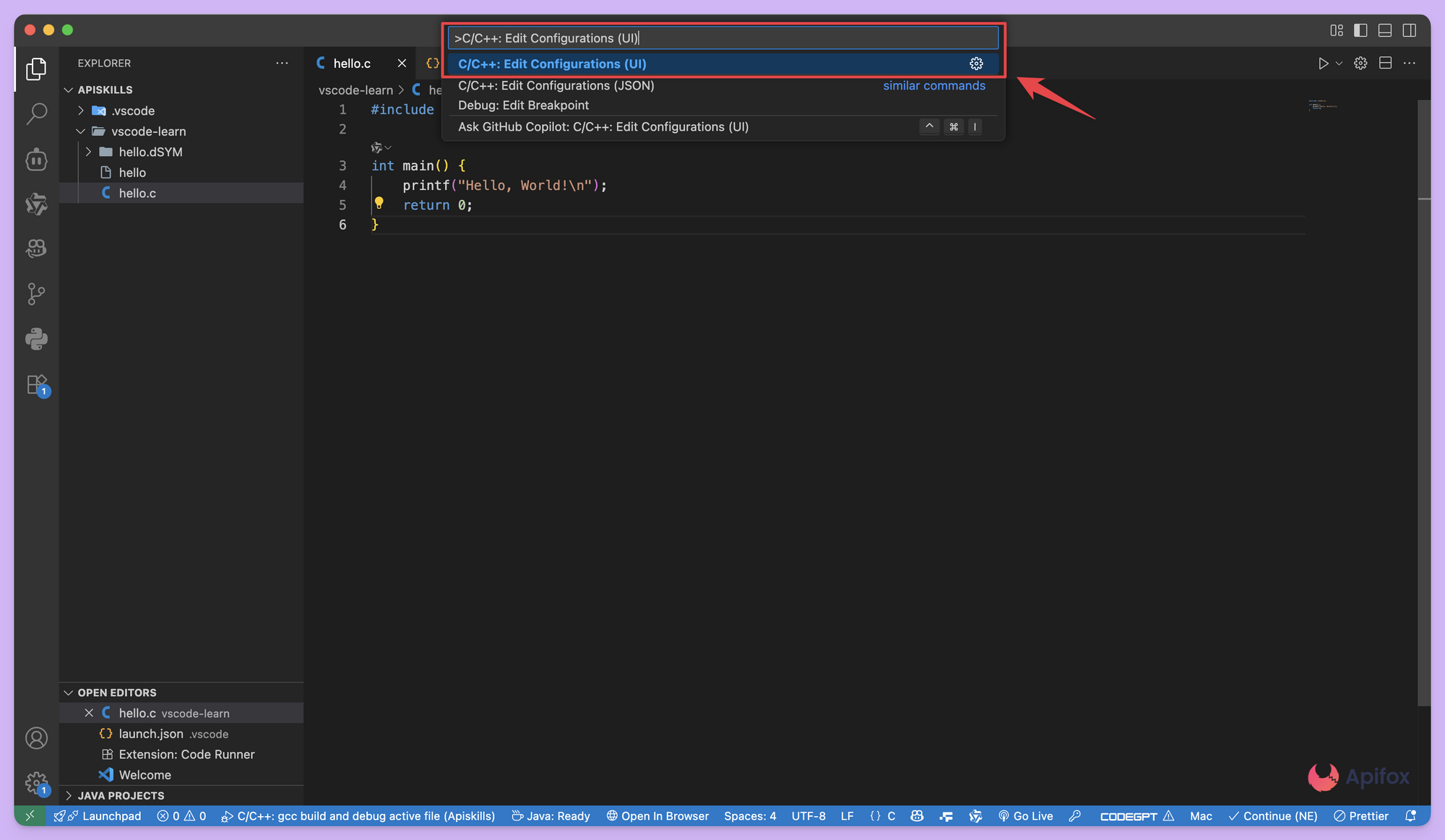
设置编译器路径:
- Windows(MinGW):
C:/mingw64/bin/gcc.exe - macOS:
/usr/bin/clang - Linux:
/usr/bin/gcc
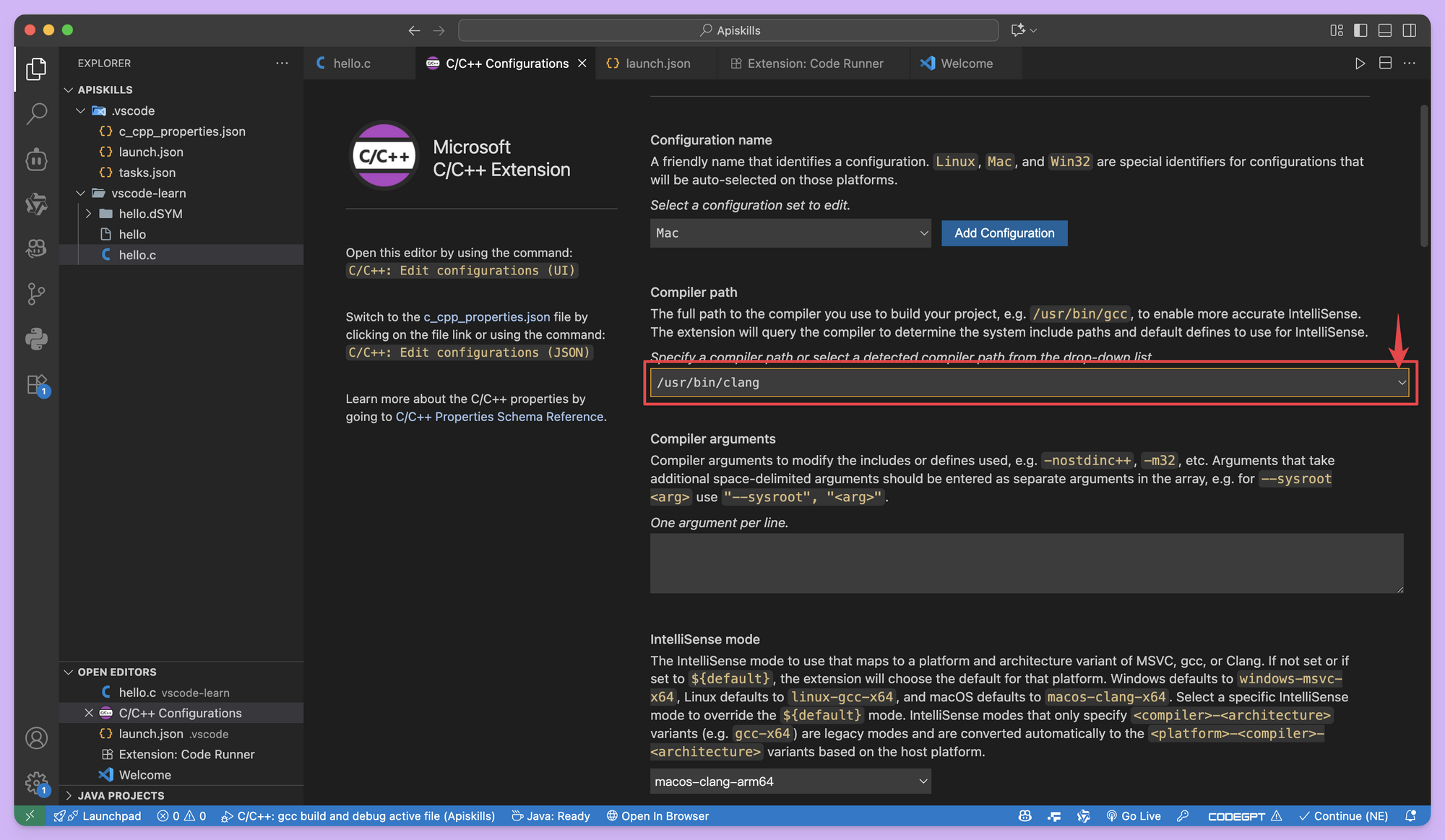
3. 创建配置文件(可选)
在项目根目录创建 .vscode 文件夹,添加以下配置文件:
tasks.json(编译任务配置):
{
"tasks": [
{
"type": "cppbuild",
"label": "C/C++: clang++ build active file",
// 编译器路径
"command": "/usr/bin/clang",
"args": [
"-fcolor-diagnostics",
"-fansi-escape-codes",
"-g",
"${file}",
"-o",
"${fileDirname}/${fileBasenameNoExtension}"
],
"options": {
"cwd": "${fileDirname}"
},
"problemMatcher": [
"$gcc"
],
"group": {
"kind": "build",
"isDefault": true
},
"detail": "Task generated by Debugger."
}
],
"version": "2.0.0"
}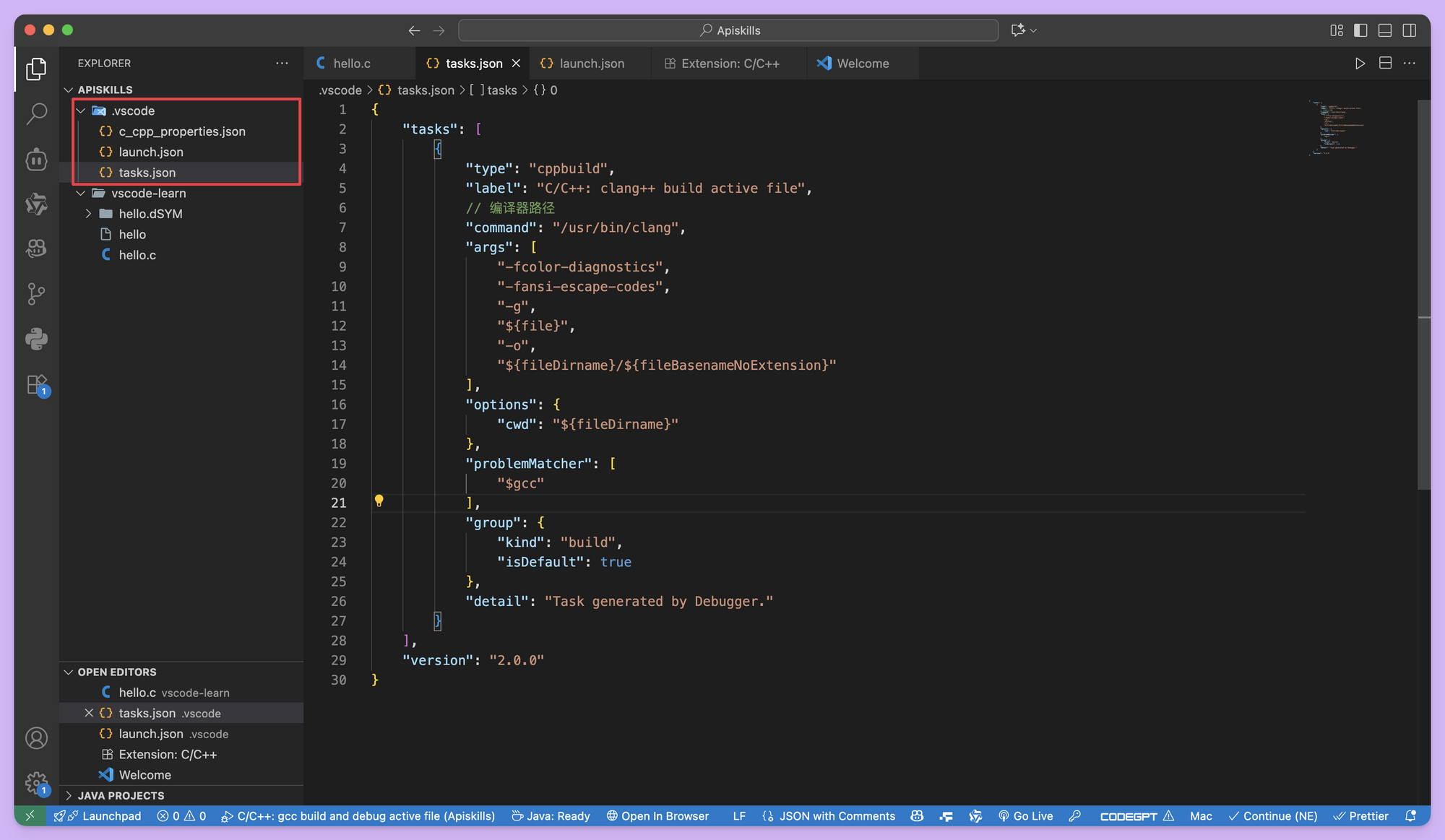
launch.json(调试配置):
{
"version": "0.2.0",
"configurations": [
{
"name": "C/C++: gcc build and debug active file",
"type": "cppdbg",
"request": "launch",
"program": "${fileDirname}/${fileBasenameNoExtension}",
"args": [],
"stopAtEntry": false,
"cwd": "${fileDirname}",
"environment": [],
"externalConsole": false,
"MIMode": "gdb",
"setupCommands": [
{
"description": "Enable pretty-printing for gdb",
"text": "-enable-pretty-printing",
"ignoreFailures": true
}
],
"preLaunchTask": "C/C++: gcc build active file",
"miDebuggerPath": "/usr/bin/gdb"
}
]
}
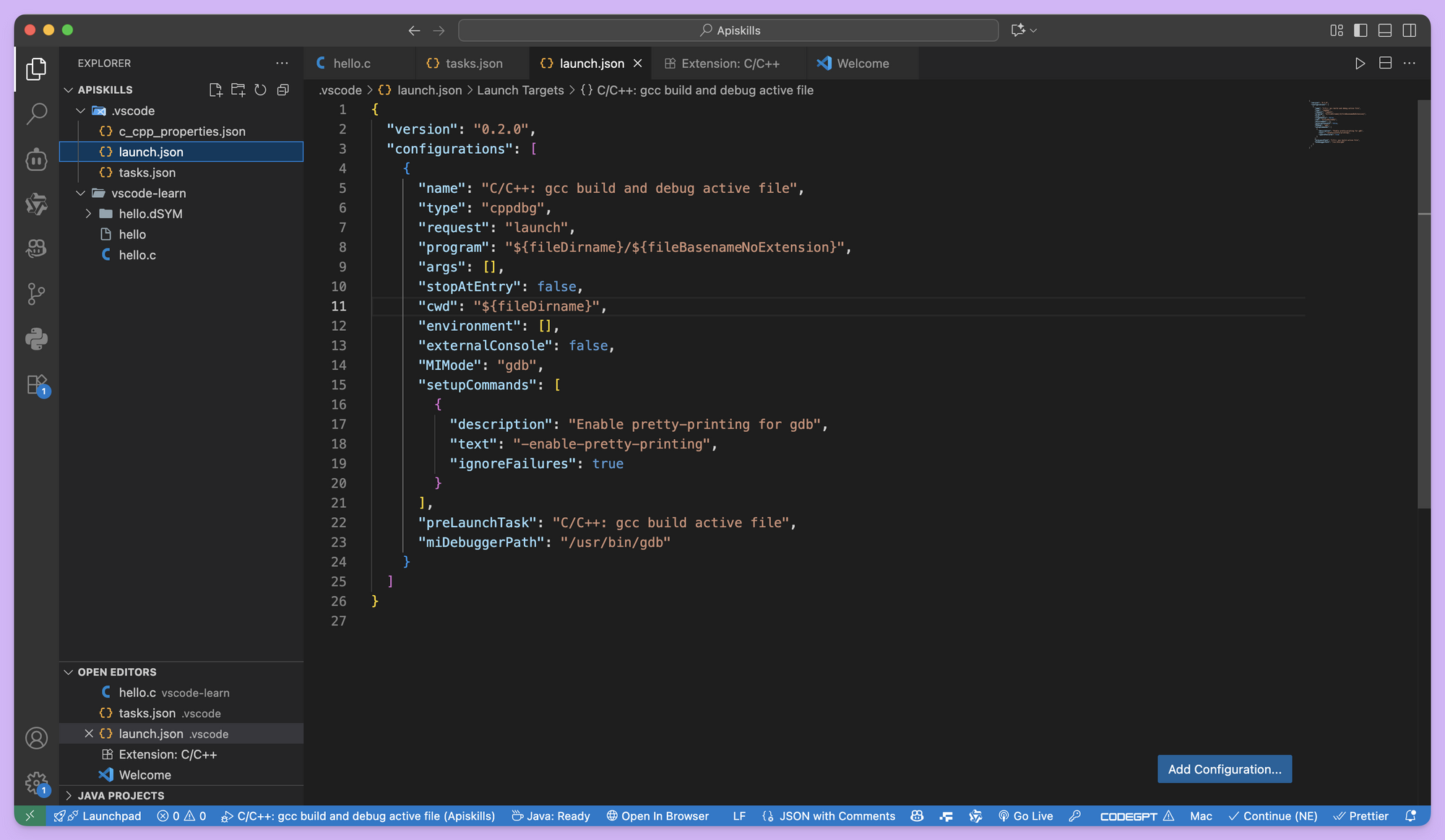
第三步:编写和运行代码
1. 创建 C/C++ 文件
创建一个新文件,保存为 .c 或 .cpp 扩展名。例如 hello.c:
#include <stdio.h>
int main() {
printf("Hello, World!\n");
return 0;
}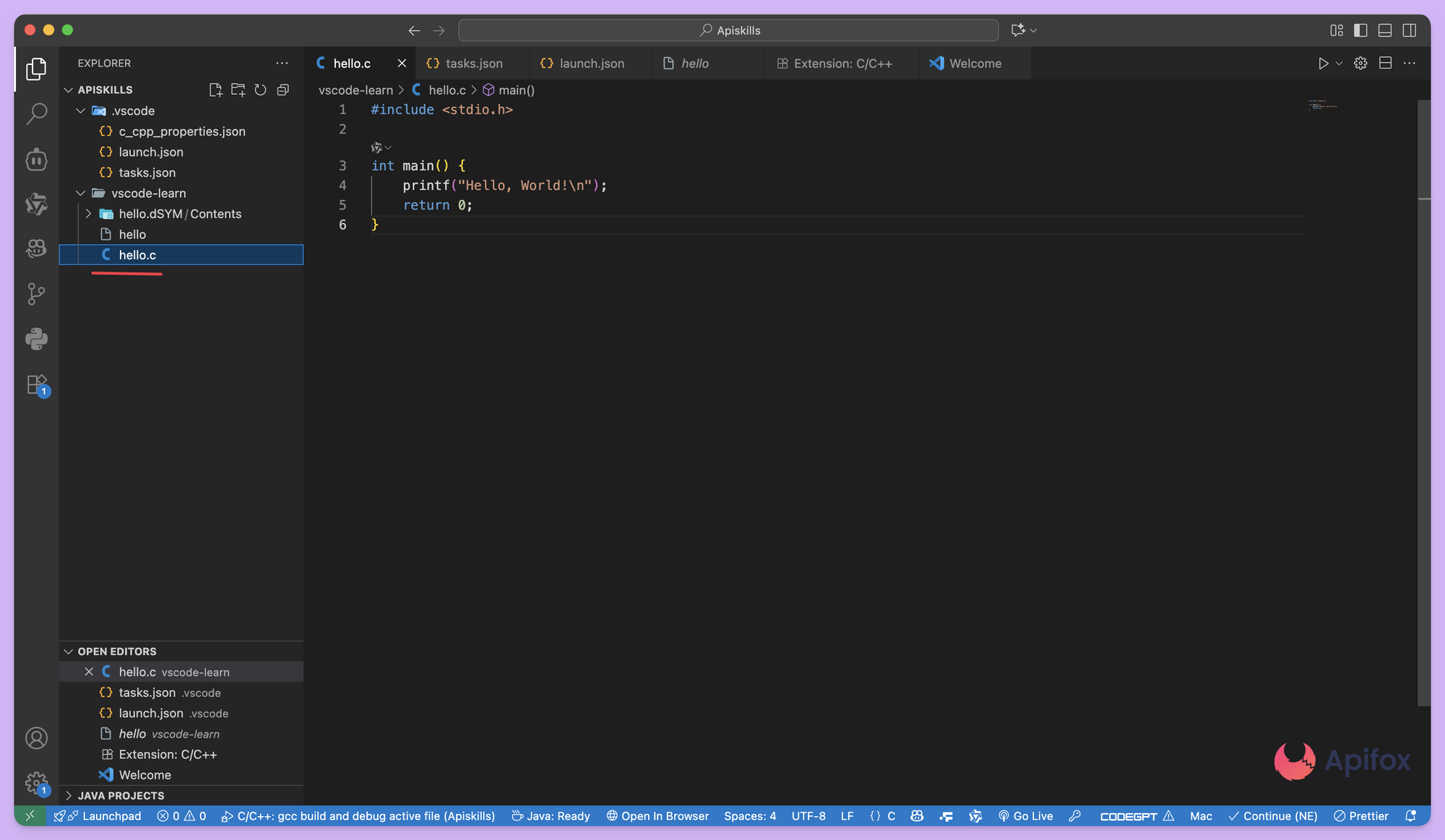
2. 运行代码的几种方法
方法一:使用 Code Runner 扩展
- 右键点击代码文件,选择
Run Code - 或按快捷键
Ctrl+Alt+N(Mac 按Control+option+N)
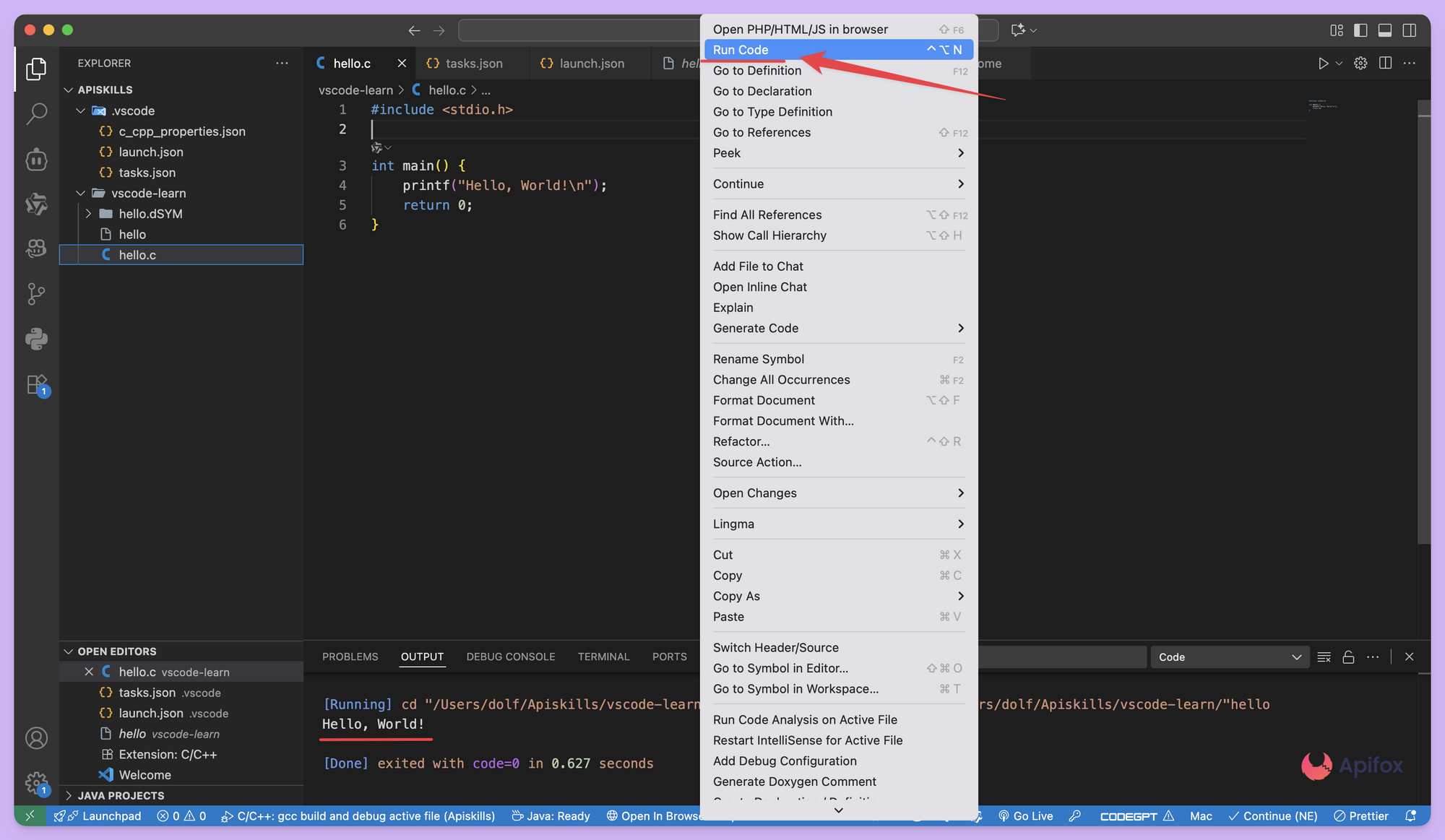
方法二:使用内置终端
- 按
Ctrl+`打开终端 - 编译:
gcc hello.c -o hello - 运行:
./hello(Linux/macOS)或hello.exe(Windows)
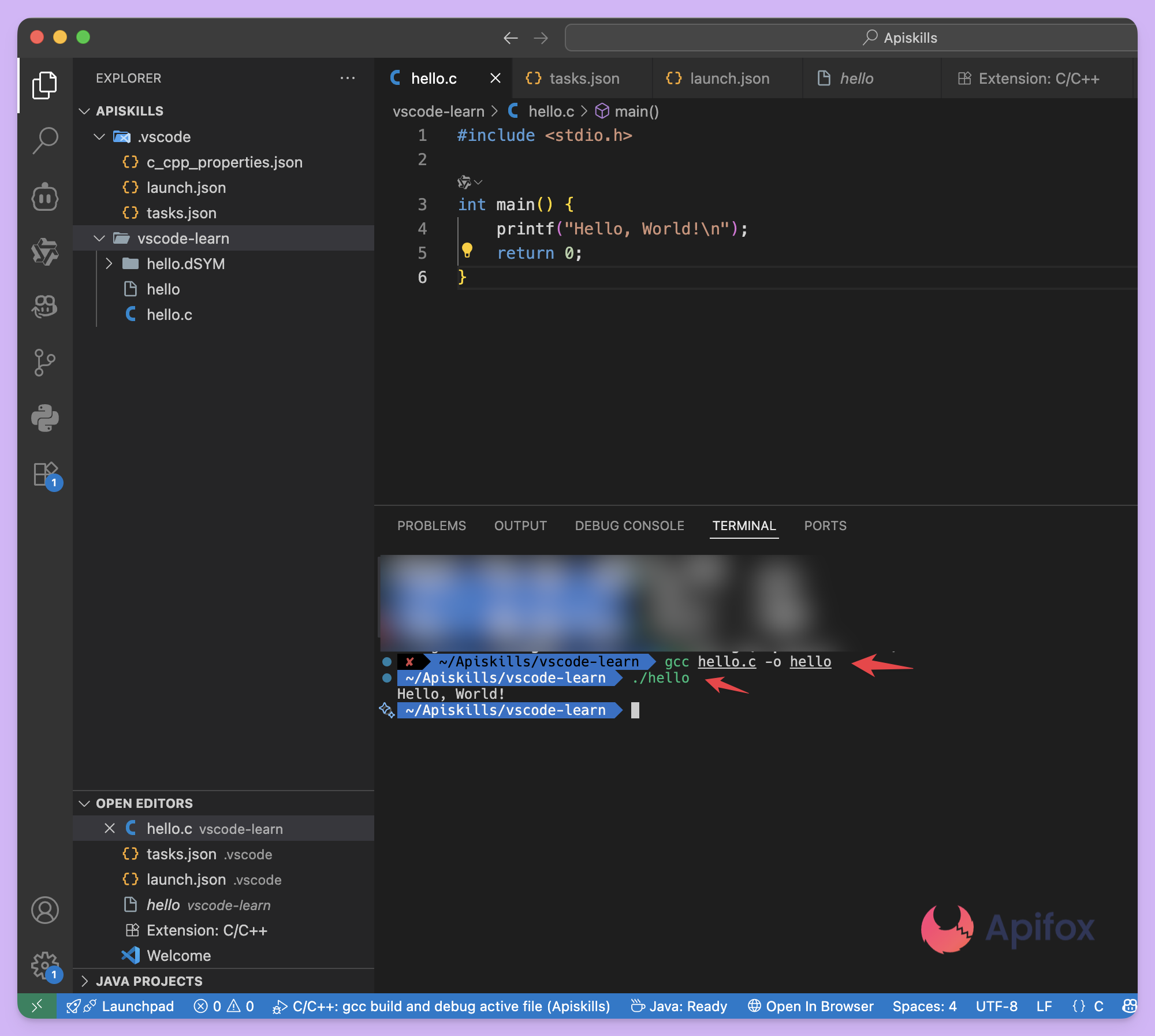
方法三:点击右上角△
- 按
Ctrl+Shift+P,输入Tasks: Run Task - 选择编译任务
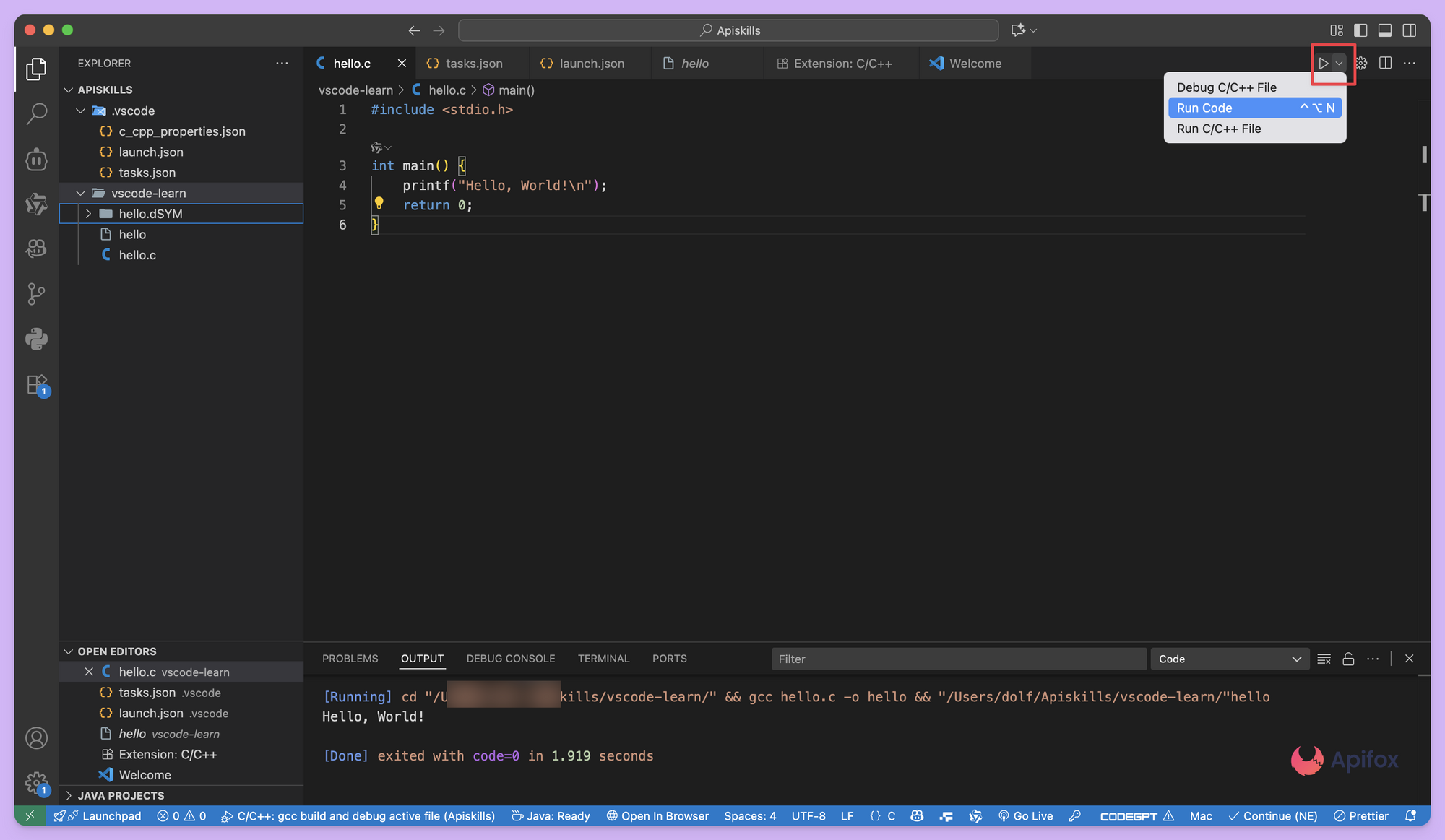
现在你已经可以在 VSCode 中顺畅地编写和运行 C/C++ 代码了。根据具体需求,可以进一步调整配置文件中的编译参数和调试选项。
开发必备:API 全流程管理神器 Apifox
介绍完上文的内容,我想额外介绍一个对开发者同样重要的效率工具 —— Apifox。作为一个集 API 文档、API 调试、API 设计、API 测试、API Mock、自动化测试等功能于一体的 API 管理工具,Apifox 可以说是开发者提升效率的必备工具之一。
如果你正在开发项目需要进行接口调试,不妨试试 Apifox。注册过程非常简单,你可以直接在这里注册使用。
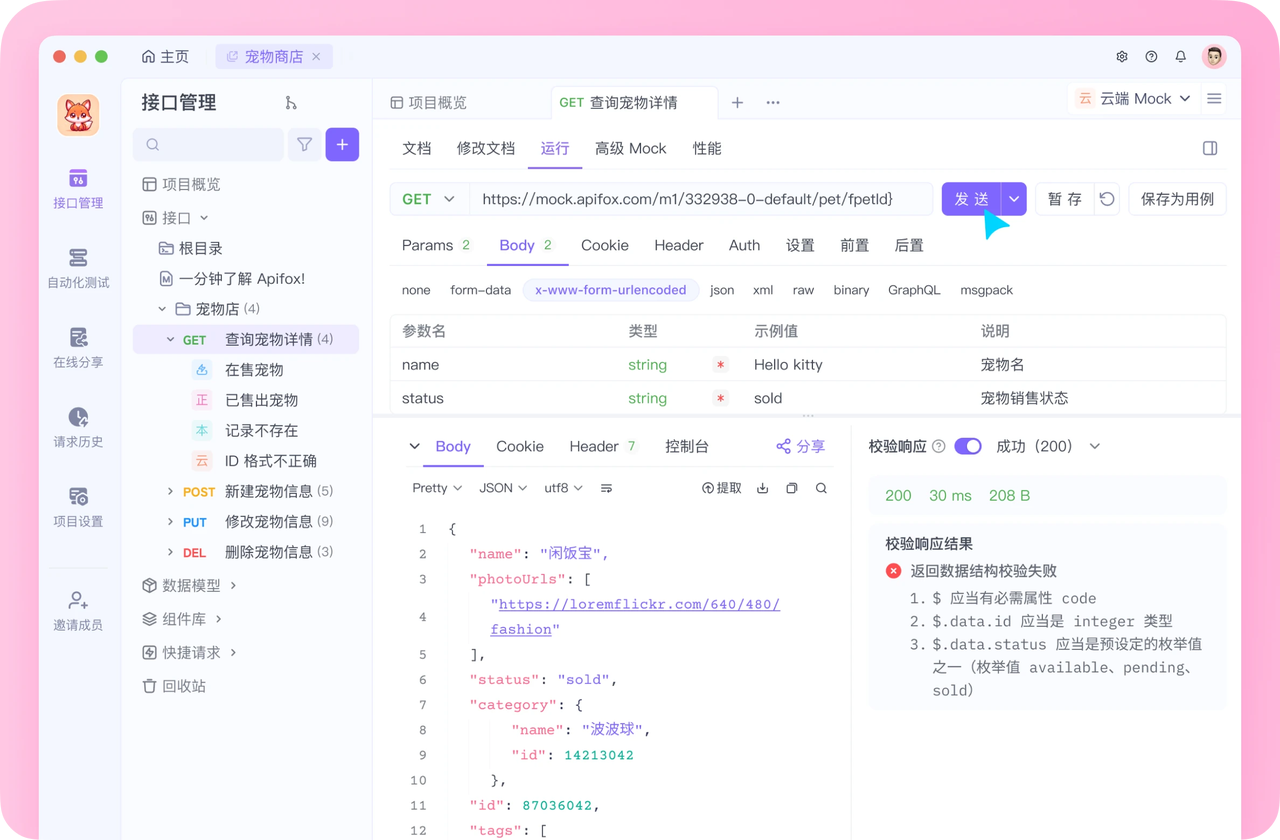
注册成功后可以先看看官方提供的示例项目,这些案例都是经过精心设计的,能帮助你快速了解 Apifox 的主要功能。
使用 Apifox 的一大优势是它完全兼容 Postman 和 Swagger 数据格式,如果你之前使用过这些工具,数据导入会非常方便。而且它的界面设计非常友好,即使是第一次接触的新手也能很快上手,快去试试吧!